В наши дни создание привлекательного контента имеет решающее значение для успеха в контент- маркетинге. Canva предоставляет вам широкий спектр функций, с помощью которых вы можете улучшить свои дизайны эффектами и анимациями. В этом руководстве я покажу вам пошагово, как использовать различные эффекты в Canva, чтобы поднять ваши графики и изображения на новый уровень.
Основные идеи
- Canva предлагает обширный выбор эффектов для текста и графики, придающих вашим дизайнам особый шарм.
- Многообразие доступных фильтров и эффектов позволяет вам быть креативными и создавать индивидуальные дизайны.
- Понимание применения эффектов в Canva является ключевым для полного раскрытия потенциала этой платформы.
Пошаговое руководство
Для эффективного использования эффектов в Canva следуй этим шагам:
Шаг 1: Доступ к эффектам
Сначала откройте Canva и создайте новый дизайн или выберите существующий проект. Найдите элемент в панели задач, который вы хотите отредактировать.
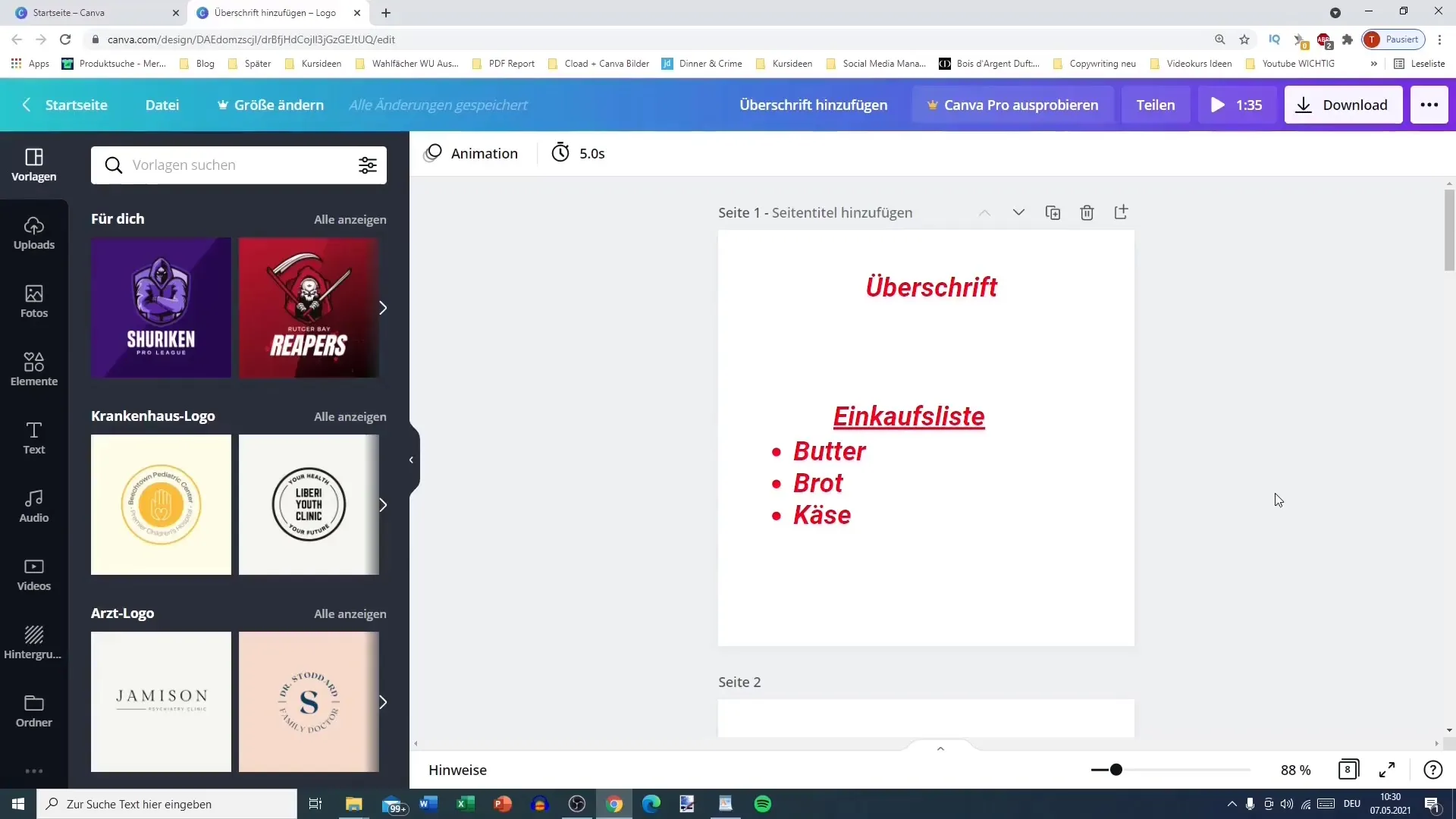
Шаг 2: Выбор элемента
Выберите элемент, например, изображение или текст. У вас есть различные опции, включая обрезку и другие возможности редактирования.
Шаг 3: Загрузка изображения
Если вы хотите использовать собственные изображения, просто загрузите их. Перейдите в папку для загрузок и выберите нужное вам изображение.
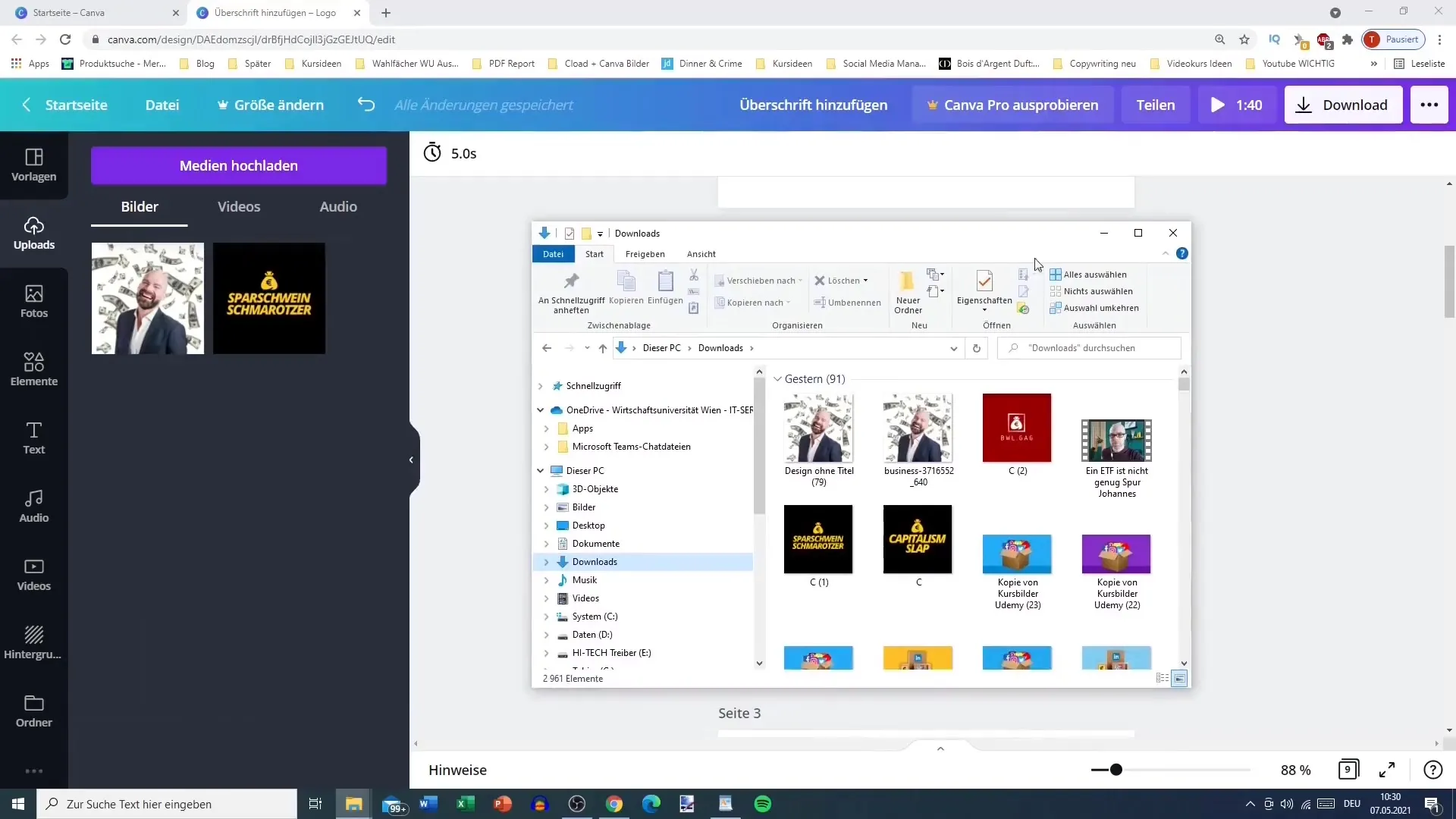
Шаг 4: Применение эффектов и фильтров
После загрузки изображения нажмите на элемент, чтобы увидеть варианты эффектов и фильтров. Здесь вы найдете множество способов улучшить свое изображение.
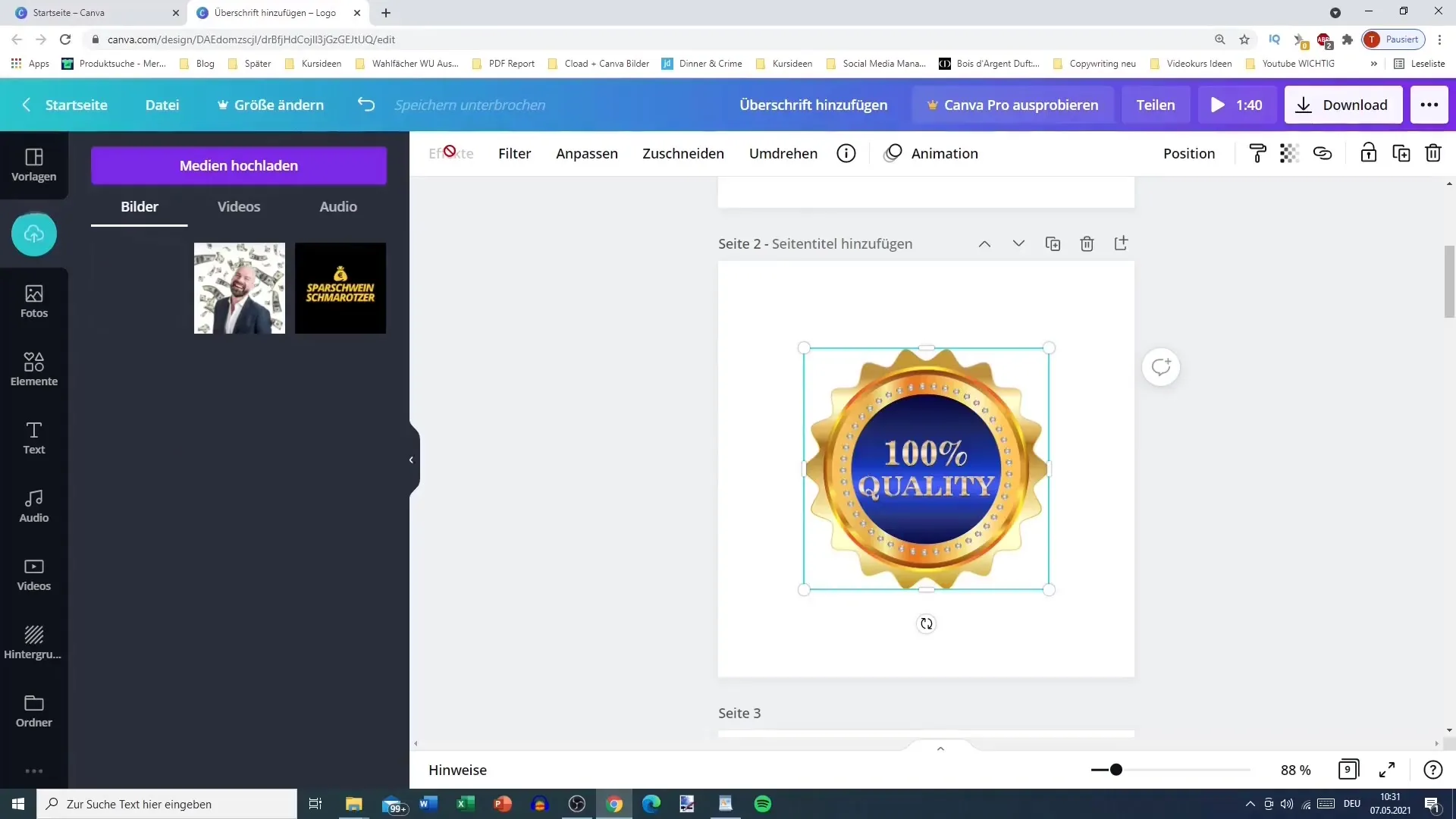
Шаг 5: Применение фильтров
Сначала выберите один из предустановленных фильтров, например, "фотогеничный", для имитации типичных инстаграмовских эффектов. Вы можете настроить тип фильтра, щелкнув "Редактировать" и изменяя интенсивность фильтра.
Шаг 6: Настройка тени и обрамления
Вы также можете добавить тень к своему изображению, чтобы создать трехмерный эффект. Выберите опцию "Тень" и экспериментируйте с различными настройками, такими как мягкость, прозрачность и размер.
Шаг 7: Использование сияния и других эффектов
При необходимости можно также добавить эффект сияния. Настройте цвет и интенсивность, чтобы достичь желаемого результата.
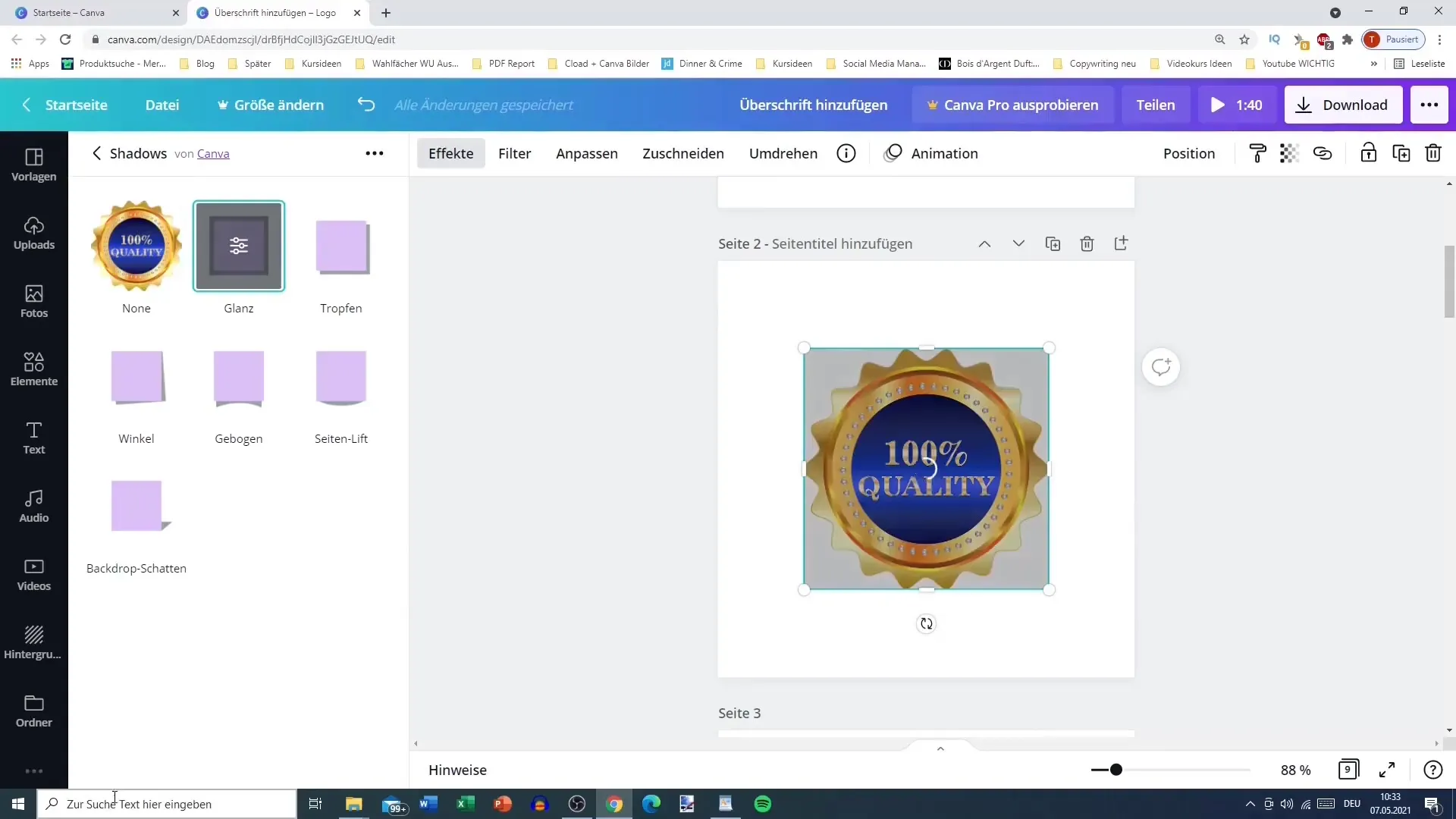
Шаг 8: Экспериментирование с дополнительными эффектами
Попробуйте другие эффекты, такие как "Плохое ТВ", чтобы создать искажающие эффекты. Эти эффекты особенно полезны, когда вы обрабатываете изображение человека, чтобы создать ностальгический стиль.
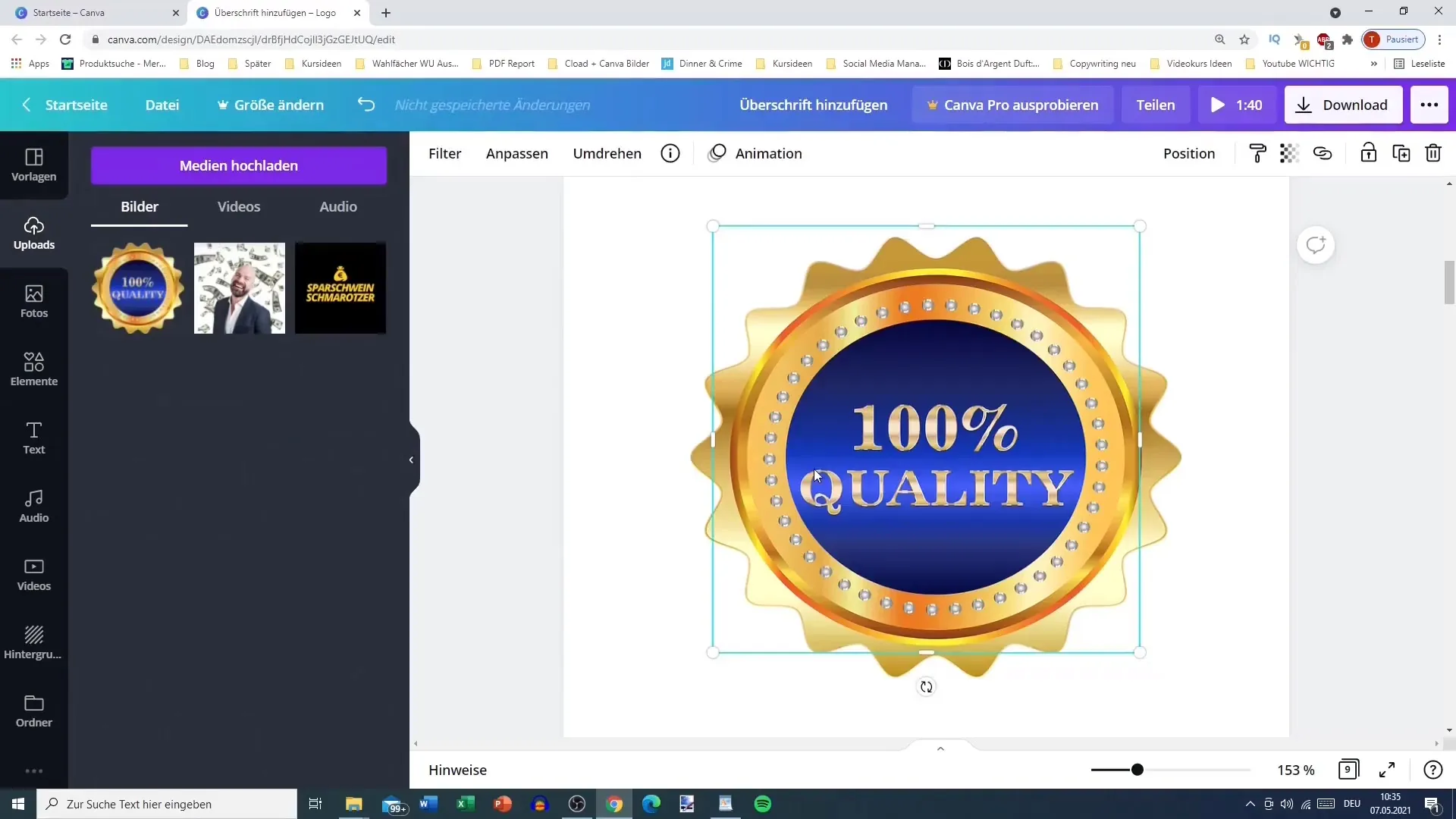
Шаг 9: Использование эффектов глюка и пикселей-8
Попробуйте креативные эффекты, такие как эффект "Глюк" или "Пиксель-8", чтобы сделать ваши графики более интересными. Будьте творческими и найдите комбинации, которые вам больше всего нравятся.
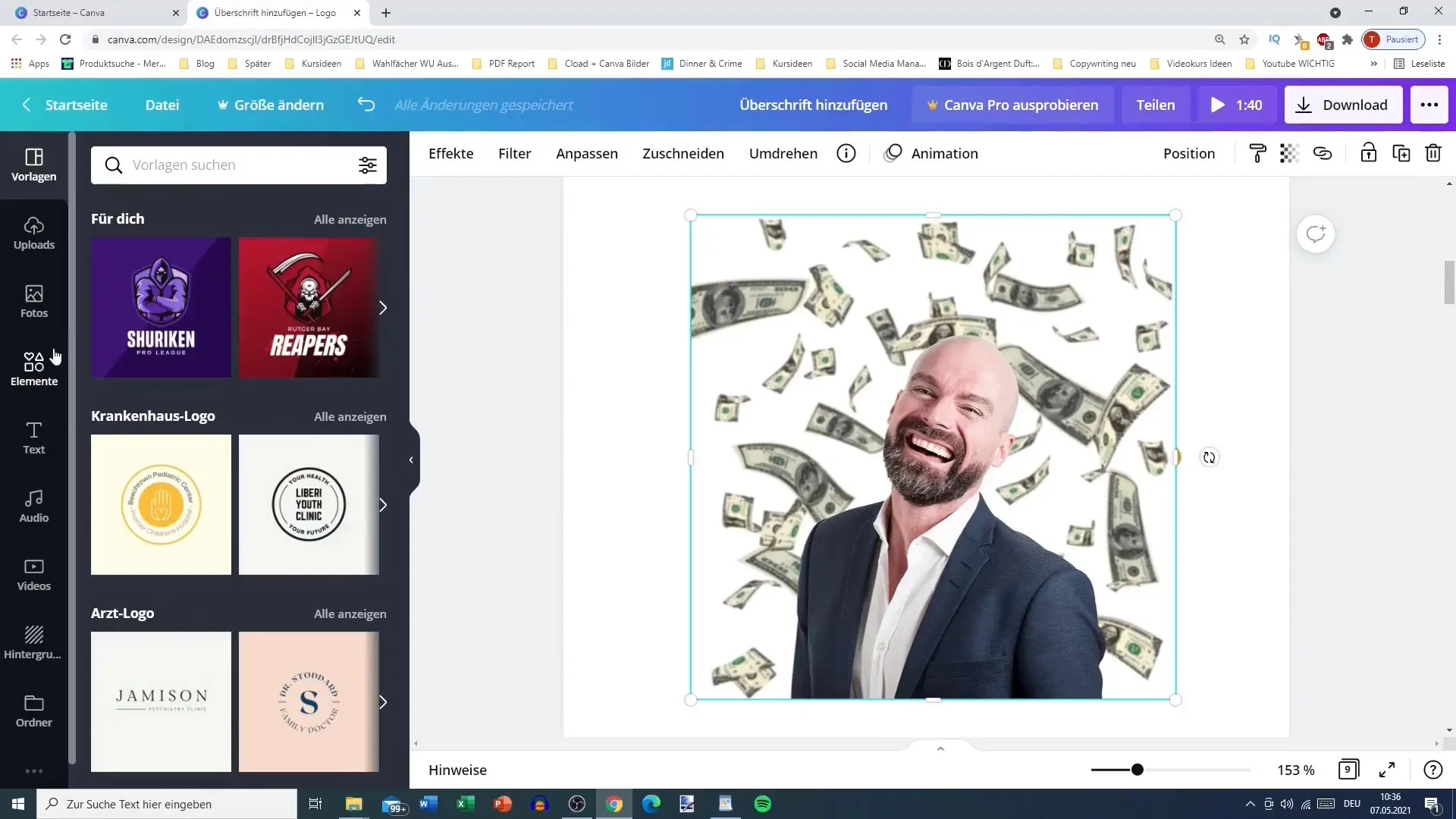
Шаг 10: Отмена действия и настройка
Если вы не удовлетворены какой-либо настройкой, вы можете использовать кнопку отмены или сочетание клавиш Ctrl + Z, чтобы отменить изменения. Это особенно полезно для быстрого исправления ошибок.
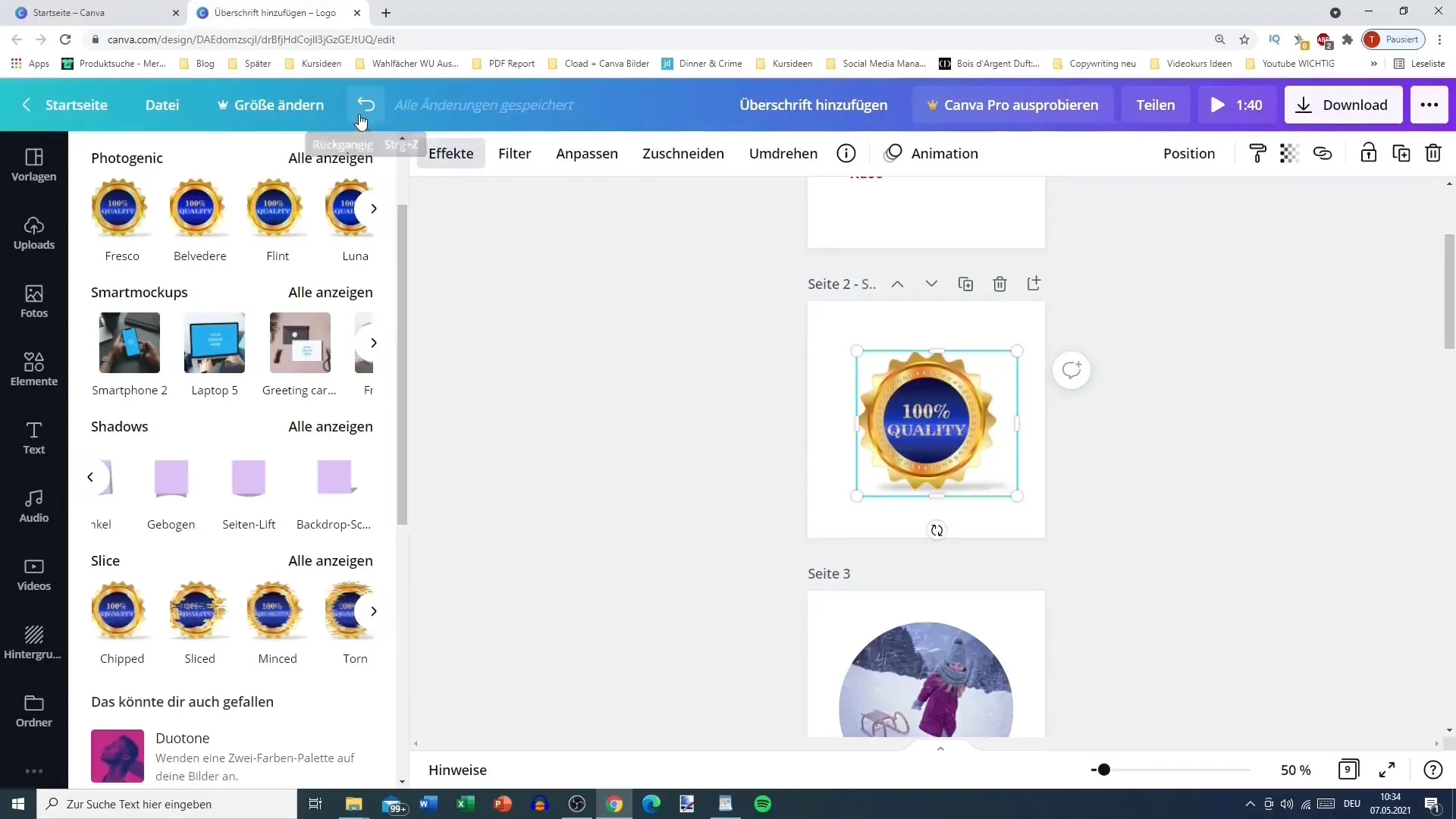
Шаг 11: Завершение и сохранение
Когда вы будете удовлетворены своими эффектами, сохраните свой дизайн. Перейдите к «Загрузке» и выберите желаемый формат файла, чтобы сохранить свой проект и иметь его под рукой для будущего использования.
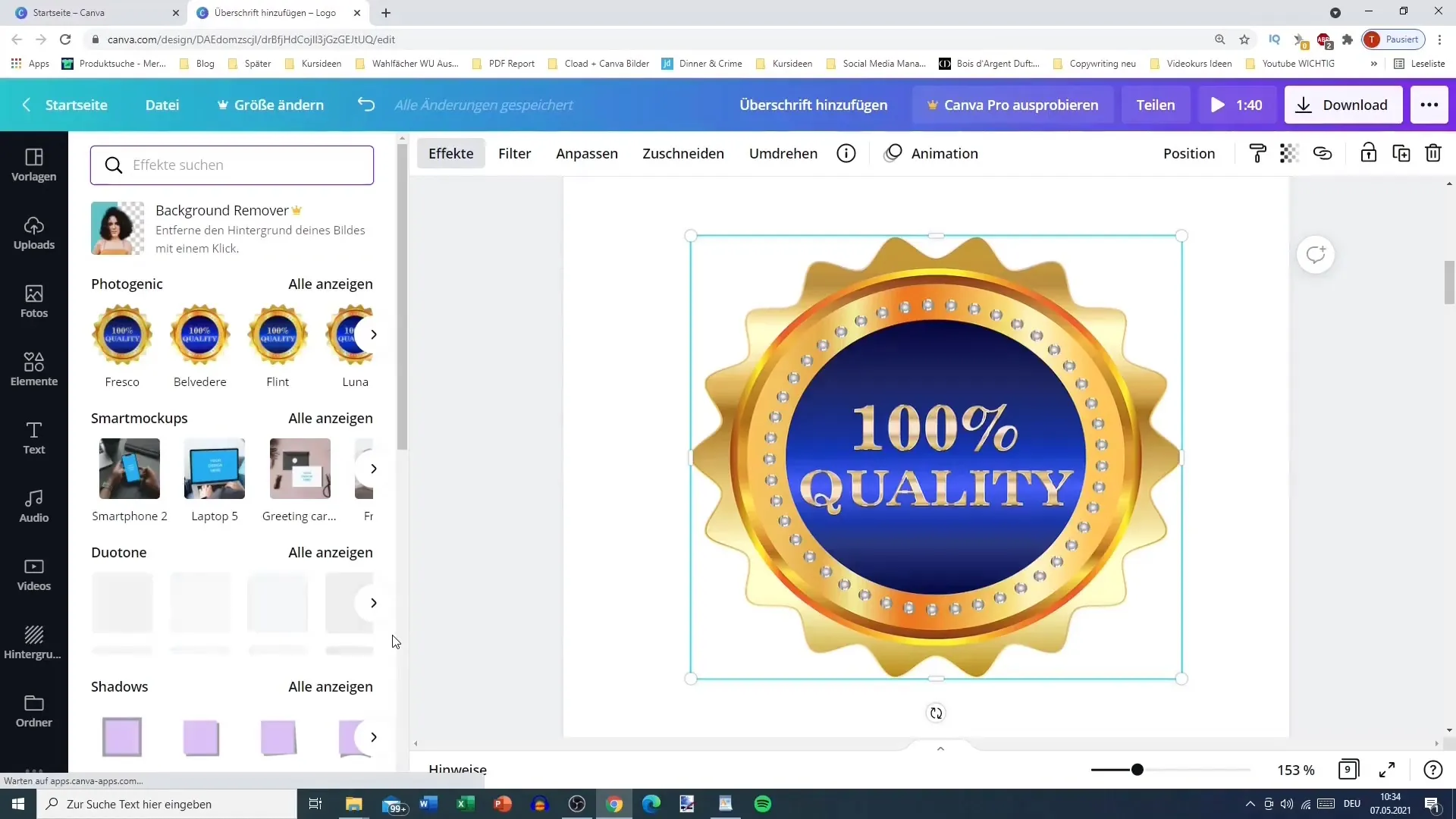
Резюме
В этом руководстве вы узнали, как эффективно использовать функции эффектов и фильтров Canva. С помощью целенаправленного применения эффектов вы можете индивидуализировать и сделать свои дизайны более привлекательными.
Часто задаваемые вопросы
Какие лучшие эффекты для улучшения изображений?Лучшие эффекты - это Фильтры, Сияние и Тень. Они добавляют глубину и стиль вашим изображениям.
Могу ли я загружать собственные изображения в Canva?Да, вы можете загружать собственные изображения для последующего редактирования согласно вашим пожеланиям.
Как отменить применение эффекта?Вы можете отменить изменения, нажав клавишу Отмена или используя комбинацию клавиш Ctrl+Z.
Существуют ли фильтры, подобные Instagram?Да, Canva предлагает множество фильтров, вдохновленных популярными стилями Instagram.
Могу ли я применить несколько эффектов к одному изображению?Да, вы можете комбинировать различные эффекты, чтобы достичь уникальных результатов.


